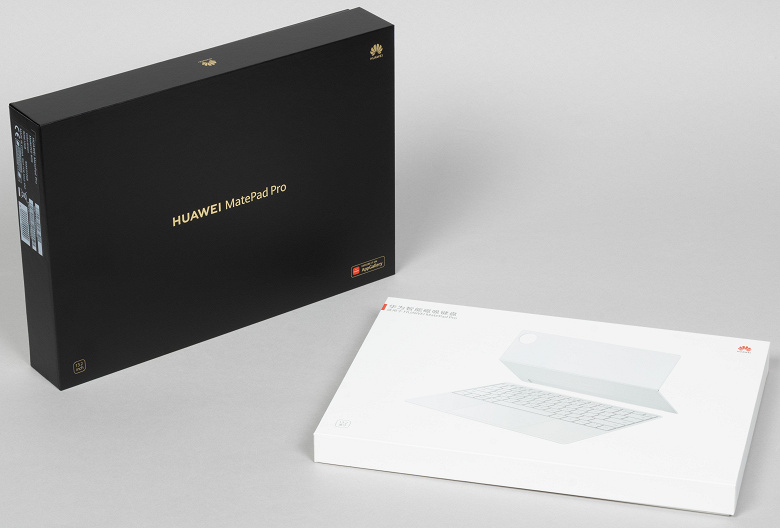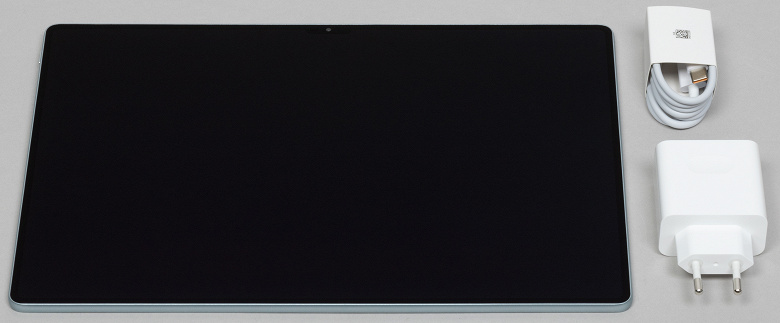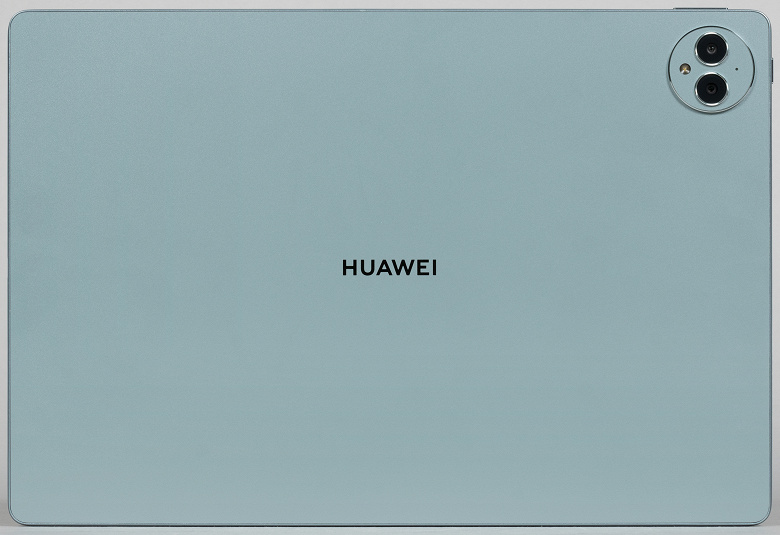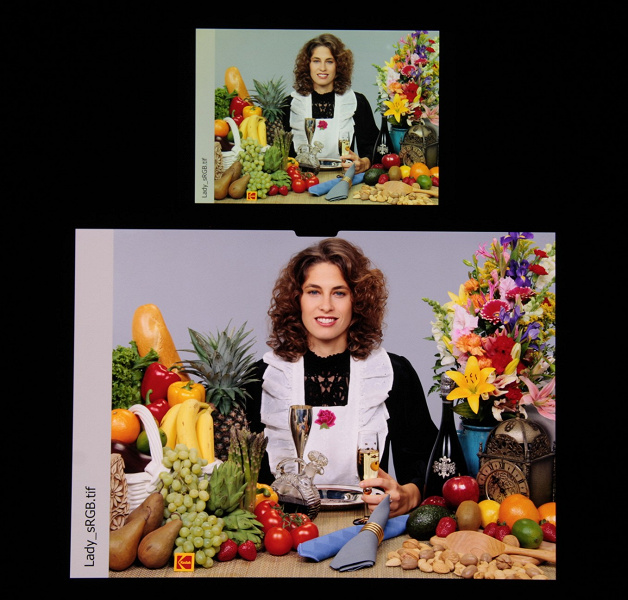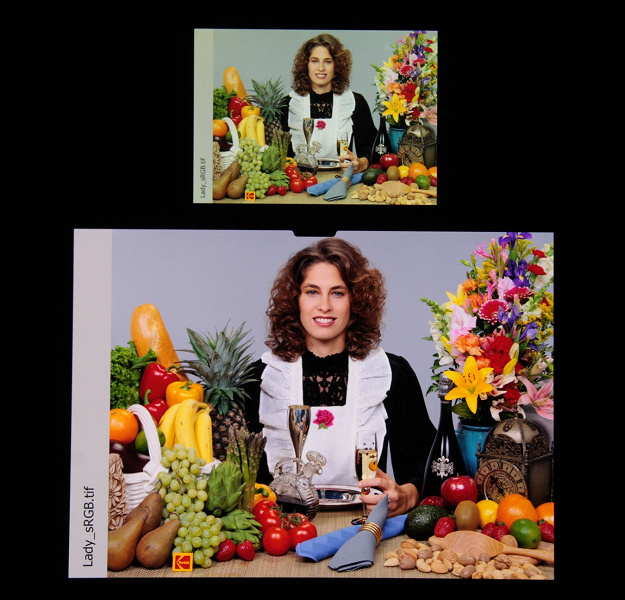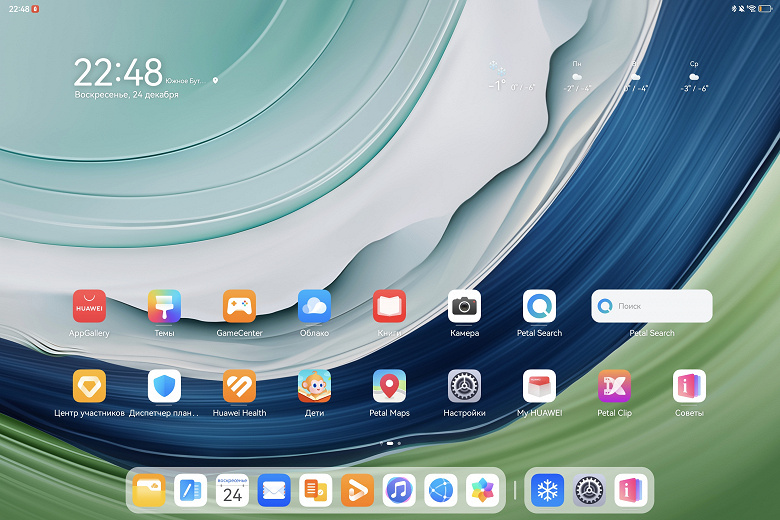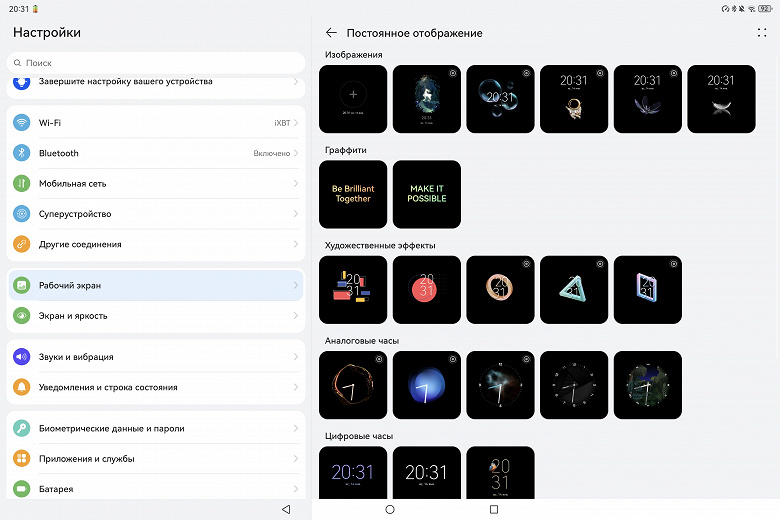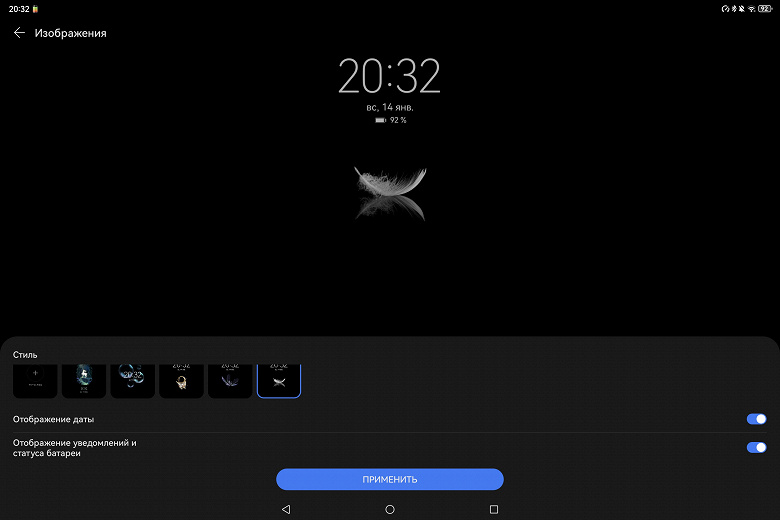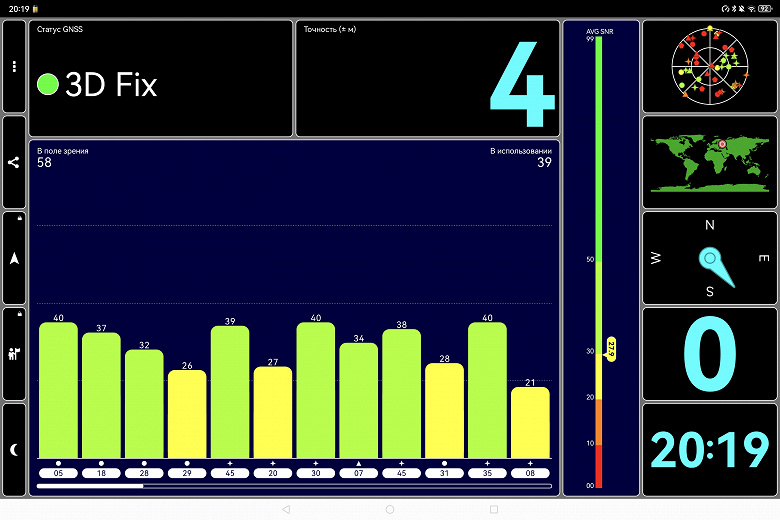Обзор планшета Huawei MatePad Pro 13,2”
Планшеты самого популярного размера — с экраном диагональю 10-11 дюймов — на рынке представлены неплохо, и выбрать тут есть из чего. Но вот более крупных моделей — по-прежнему раз-два и обчелся: они куда дороже, по форм-фактору приближаются к ноутбуку, но не дают такого же диапазона возможностей, как полноценный портативный компьютер. Тем не менее, существуют задачи и сценарии использования, для которых именно крупный планшет оказывается оптимальным решением. Потому-то нам было особенно интересно познакомиться с Huawei MatePad Pro 13,2″, претендующим на то, чтобы стать главным конкурентом iPad Pro 12,9″.

Планшет выпускается в двух конфигурациях и двух цветах: с хранилищем 256 ГБ и 512 ГБ, в вариантах Golden Black и Green. Впрочем, визуально это, скорее, темно-серый и серебристо-зеленоватый соответственно. В России официальная цена на младшую версию (256 ГБ) составляет 90 тысяч рублей, и она поставляется без клавиатуры в комплекте. А версия с 512 ГБ продается вместе с клавиатурой, но уже за 100 тысяч.
Посмотрим технические характеристики модели и сравним их с главным конкурентом.
Технические характеристики
| Huawei MatePad Pro 13,2″ | iPad Pro 12,9″ (2022) | |
|---|---|---|
| Экран | гибкий OLED, 13,2″, 2880×1920 (262 ppi) | IPS, 12,9″, 2732×2048 (264 ppi) |
| SoC (процессор) | Kirin 9000W (8 ядер, 1+3+4, максимальная частота 3,13 ГГц) | Apple M2 (4 ядра Avalanche @3,5 ГГц + 4 энергоэффективных ядра Blizzard) |
| Оперативная память | 12 ГБ | 8/16 ГБ |
| Флэш-память | 256 / 512 ГБ | 128 / 256 / 512 ГБ / 1 / 2 ТБ |
| Поддержка карт памяти | нет | нет |
| Разъемы | USB 3.2 Gen1 (разъем USB-C), коннектор для клавиатуры | Thunderbolt / USB 4 / USB 3.2 Gen2 (разъем USB-C), коннектор для клавиатуры |
| Камеры | фронтальная (16 Мп, видео 1080р 30 к/с) и тыльные (13 Мп и 8 Мп, съемка видео 4К 30 к/с) | фронтальная (12 Мп, видео 4K 60 к/с) и две тыльные (12 Мп и 10 Мп с углом обзора 125°, видео 4K 60 к/с) |
| Интернет | Wi-Fi 6 (MIMO, 2,4 + 5 ГГц) | Wi-Fi 6 (MIMO, 2,4 + 5 ГГц), опционально 3G/4G |
| Авторизация | распознавание лица | распознавание лица |
| Поддержка обложки-клавиатуры / стилуса | есть / есть | есть / есть |
| Операционная система | Huawei HarmonyOS 4 | iPadOS 17 |
| Аккумулятор | 39 Вт·ч | 41 Вт·ч |
| Габариты | 289×196×5,5 мм | 281×215×6,4 мм |
| Масса версии без LTE | 580 г | 682 / 685 г |
Характеристики наводят на размышления. По некоторым параметрам устройство Huawei выглядит привлекательнее (экран у него больше, при этом масса и толщина существенно меньше), по другим, наоборот, уступает конкуренту (максимальный объем оперативной и флэш-памяти, отсутствие варианта с LTE, явно менее производительная SoC). Давайте протестируем планшет и поймем, лучше ли он, и если да, то чем.
Упаковка, комплектация и аксессуары
MatePad Pro 13,2″ в версии с 512 ГБ хранилища поставляется в комплекте с обложкой и клавиатурой, которые размещены в отдельном боксе. Мы не случайно пишем «и», потому что в данном случае это два разных аксессуара, хоть и дополняющих друг друга.
Обратим внимание, что коробка с самим планшетом на этот раз черного цвета, в отличие от коробок других устройств Huawei. Производитель уже одним этим дает понять, что перед нами настоящий флагман. Внутри основного бокса — сам планшет, кабель USB-A — USB-C и зарядный блок. Он заслуживает особого внимания.
Во-первых, обратим внимание на мощность. Вместо 40-ваттных блоков у других планшетов Huawei здесь мы видим аж 88 Вт (20 В 4,4 А).
И вторая особенность: к блоку можно подключить не только кабель USB-A, но и USB-C, что по нынешним временам особенно актуально.
Теперь посмотрим на содержание второго, белого бокса. В нем листовки-руководства и два аксессуара: клавиатура и обложка.
Теоретически, их можно использовать и по отдельности, но обложка без клавиатуры закрывает лишь спинку, а если присоединить клавиатуру без обложки, то планшет не удастся установить под удобным углом для работы. Таким образом, два аксессуара надо использовать только в связке. В раскрытом виде это выглядит так:
Отличительная особенность данной клавиатуры — наличие тачпада. При прикосновении к нему на экране появляется курсор мыши, и мы можем его использовать примерно так же, как на обычном ноутбуке — при условии, что в приложении это поддерживается (поговорим об этом далее). Клавиатура цепляется к планшету магнитной полоской по большей части длины корпуса. На двух фото ниже хорошо видно, как это происходит.
В свою очередь, обложка примагничивается к верхней стороне корпуса, а нижняя часть обложки свободно отгибается, чтобы можно было установить устройство под самыми разными углами. Например, так:
Или даже вот так:
С одной стороны, такое решение можно назвать достаточно продуманным. С другой же, у него есть недостатки. Вся конструкция получается, во-первых, существенно более громоздкой, чем в случае с традиционной обложкой-клавиатурой (на том же MatePad Pro 2022 года или MatePad Air), а во-вторых, не очень надежной. Клавиатура норовит отсоединиться, и если взять планшет, не придерживая клавиатуру, то она может отвалиться просто под собственным весом. Да и обложка прикреплена не намертво, она может попросту соскочить, если как-то неудачно надавить на устройство, что вполне возможно, например, когда используешь планшет в транспорте.
И прошлые Huawei MatePad (Pro и Air), и iPad Pro 12,9″ мы неоднократно использовали, скажем, в метро: кладешь на колени портфель или сумку, сверху планшет — и вперед. Или можно сумку поставить в ноги, а планшет — прямо на колени. Оба варианта вполне удобны. Так вот, в случае с MatePad Pro 13,2″ такой сценарий не очень рабочий: и места не хватает, чтобы надежно разместить устройство, и рискованно очень. Если другой пассажир случайно заденет его, даже очень легко, конструкция почти наверняка развалится.
В общем, MatePad Pro 13,2″ с аксессуарами — все-таки вариант не для ультрапортативного использования, а для работы за столом. При этом сама клавиатура здесь комфортнее, чем у более компактных планшетов. Клавиши больше, ход их довольно глубокий, насколько это в данном случае возможно. Есть верхний ряд функциональных клавиш, отсутствующий как у других MatePad, так и у iPad Pro 12,9″. Ну и полноразмерные Shift, Home, End, [{, ]}...
И маленькая деталь: если перевернуть клавиатуру так, чтобы она была сзади планшета (допустим, вы решили почитать на нем, но не хотите отсоединять клавиатуру), то кнопки становятся неактивны, так что случайных нажатий не будет.
Теперь посмотрим на дизайн самого планшета.
Дизайн
В последние годы планшеты редко нас удивляли своим внешним видом. Было четкое ощущение, что прогресс затормозился. И вот мы видим MatePad Pro 13,2″ — и реакция сразу «вау!». Прежде всего поражает крайне узкая рамка вокруг экрана. Со всех сторон она около 3 мм (4 мм вместе с металлическим ободком). Это гораздо меньше, чем у iPad Pro 12,9″! Как следствие, при большей площади экрана MatePad Pro 13,2″ оказывается компактнее и легче.
Меньшая масса обусловлена в первую очередь использованием стекловолокна (а не металла) для спинки корпуса. Кроме того, устройство очень тонкое, и это не символические десятые доли, а почти целый миллиметр — около 14% толщины iPad Air. Думаете, в реальном использовании это не ощутимо? Ощутимо, и еще как!
Грани планшета чуть скруглены и выполнены из пластика, выкрашенного под металл. Блок с двумя камерами, вспышкой и микрофоном слегка выступает, но не очень сильно, поэтому на столе планшет лежит практически ровно.
Сам блок выглядит стильно, изящно. Он придает облику планшета дороговизны. Даже по таким деталям понимаешь: у тебя в руках топовое устройство.
У модели, которая была у нас на тестировании, интересный цвет. Вроде и просто серебристый, но с необычным оттенком: то ли зеленый, то ли голубой, то ли серый... На фотографиях это более явно, чем когда держишь устройство в руках. В том-то и прелесть: окраска не сразу бросается в глаза, но создает определенный шарм.
Расположение кнопок, разъемов и прочих элементов традиционно для планшетов Huawei. На верхней грани, рядом с блоком камеры и качелькой регулировки громкости, размещены три отверстия микрофона, что должно обеспечивать хороший прием звука при видеосвязи. Снизу нет вообще ничего, даже коннектора для клавиатуры, так как она крепится иначе (мы продемонстрировали выше, как именно).
Справа, если держать устройство в портретной ориентации, мы видим решетки динамиков и разъем USB-C по центру. Слева — кнопку питания и еще два отверстия для выхода звука. Самих же динамиков — по три с каждой стороны. Вместе они обеспечивают достойное (по меркам данного типа устройств) звучание.
LTE-модуля у планшета нет, а карты памяти не поддерживаются, так что слоты в корпусе отсутствуют. Нет и гнезда 3,5 мм для аудиогарнитуры, так что любителям проводных наушников придется обзаводиться переходниками на USB-C (стоят они, впрочем, недорого).
Впрочем, все возможные недостатки и нюансы отступают на второй план перед главным: тем впечатлением, которое планшет производит благодаря своему экрану. И даже челка-выемка для фронтальной камеры не портит этот эффект.
Но давайте теперь изучим сам экран.
Экран
Дисплей планшета имеет огромную диагональ 13,2 дюйма (мы привыкли нечто подобное видеть у полноценных ноутбуков), разрешение составляет 2880×1920, что дает приличную плотность точек — 262 ppi. Интересно, что производитель определяет тип экрана как flexible OLED, то есть гибкий OLED. Разумеется, здесь ему изгибаться некуда, так что можно его считать просто OLED.
Подробную экспертизу с использованием измерительных приборов провел редактор разделов «Мониторы» и «Проекторы и ТВ» Алексей Кудрявцев. Приводим его экспертное мнение об экране исследуемого образца.
Лицевая поверхность экрана выполнена в виде стеклянной пластины с зеркально-гладкой поверхностью, устойчивой к появлению царапин. Судя по отражению объектов антибликовые свойства экрана гораздо лучше, чем у экрана Google Nexus 7 (2013) (далее просто Nexus 7). Для наглядности приведем фотографию, на которой в выключенных экранах отражается белая поверхность (слева — тестируемый планшет, справа — Nexus 7, далее их можно различать по размеру):
Экран у рассматриваемого планшета существенно темнее (яркость по фотографиям 47 против 102 у Nexus 7). Двоение отраженных объектов в экране этого планшета очень слабое, это свидетельствует о том, что между слоями экрана (конкретнее между внешним стеклом и поверхностью ЖК-матрицы) нет воздушного промежутка (экран типа OGS — One Glass Solution). За счет меньшего числа границ (типа стекло-воздух) с сильно различающимися коэффициентами преломления такие экраны лучше смотрятся в условиях интенсивной внешней засветки, но вот их ремонт в случае потрескавшегося внешнего стекла обходится гораздо дороже, так как менять приходится экран целиком. На внешней поверхности экрана есть специальное олеофобное (жироотталкивающее) покрытие (эффективное, немного лучше, чем у Nexus 7), поэтому следы от пальцев удаляются легче, а появляются с меньшей скоростью, чем в случае обычного стекла.
При выводе белого поля во весь экран и при ручном управлении яркостью ее максимальное значение составило порядка 580 кд/м² в обычных условиях, а на очень ярком свету оно может повышаться до 740 кд/м². В данном случае чем меньше площадь белого на экране, тем он светлее, то есть фактическая максимальная яркость белых участков будет почти всегда выше указанных значений. В итоге, учитывая отличные антибликовые свойства, читаемость экрана днем на солнце должна быть на хорошем уровне. Минимальное значение яркости — 1,7 кд/м², то есть пониженный уровень яркости без проблем позволяет использовать устройство даже в полной темноте. Работает автоматическая регулировка яркости по датчику освещенности (он находится на верхнем поле фронтальной панели при ландшафтной ориентации справа от фронтальной камеры). Работа этой функции зависит от положения ползунка регулировки яркости: им пользователь может попытаться выставить желаемый уровень яркости в текущих условиях. Если оставить все по умолчанию, то в полной темноте функция автояркости уменьшает яркость до 4 кд/м² (очень темно), в условиях освещенного искусственным светом офиса (примерно 550 лк) устанавливает на 140 кд/м² (нормально), в очень ярком окружении (условно соответствует нахождению на прямом солнечном свету) повышает до 740 кд/м² (до максимума, так и нужно). Результат нас не совсем устроил, поэтому мы в полной темноте чуть увеличили яркость, получив в итоге для трех условий, указанных выше, следующие значения: 16, 160, 740 кд/м² (отлично). Получается, что функция автоподстройки яркости работает адекватно и в какой-то степени позволяет пользователю настраивать свою работу под индивидуальные требования.
В режиме HDR (то есть для HDR‑контента — мы использовали тестовый видеофайл) максимальная яркость достигает порядка 970 кд/м² для очень небольших по площади участков и снижается до порядка 740 кд/м² в случае вывода белого поля во весь экран. Это согласуется с данными производителя:
Typical value, local peak brightness can reach 1000 nits when displaying HDR content.
На высоком и среднем уровне яркости присутствует значимая модуляция с частотой примерно 60 или 120 Гц. На рисунках ниже приведены зависимости яркости (вертикальная ось) от времени (горизонтальная ось) для нескольких значений настройки яркости. Сначала для режима с частотой обновления 60 Гц:
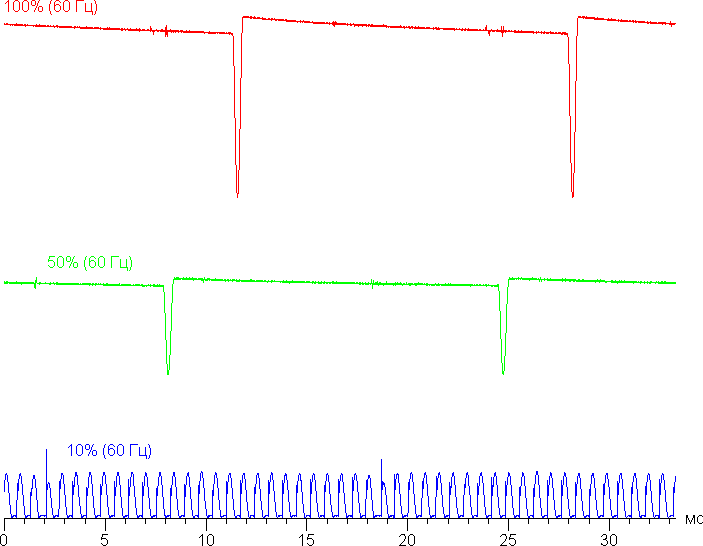
Видно, что на высокой и средней яркости частота невысокая (60 Гц), но и скважность модуляции низкая, в итоге видимого мерцания нет. При сильном понижении яркости появляется модуляция с высокой частотой (1,44 кГц) поэтому видимое мерцание все также отсутствует.
В настройках экрана можно включить режим с повышенной до 144 Гц частотой обновления. Но по факту максимальная частота составляет 120 Гц. Возможно, режим с заявленной частотой 144 Гц появится после обновления прошивки.
В режиме 120 Гц плавность прокрутки меню с настройками и т.д. заметно повышается. Посмотрим, изменится ли при этом характер модуляции. Режим с частотой обновления 120 Гц:
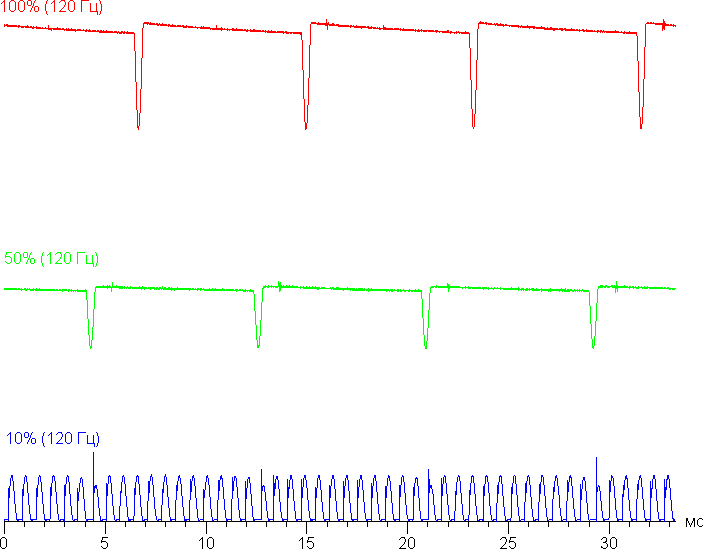
Видно, что на высокой и средней яркости частота модуляции увеличилась в 2 раза, а на низкой яркости характер модуляции не изменился. Видимого мерцания нет.
В этом экране используется матрица Flexible OLED — активная матрица на органических светодиодах. Полноцветное изображение создается с помощью субпикселей трех цветов — красного (R), зеленого (G) и синего (B) в равном количестве. Это подтверждается фрагментом микрофотографии:
Для сравнения можно ознакомиться с галереей микрофотографий экранов, используемых в мобильной технике.
Экран характеризуется великолепными углами обзора. Правда, белый цвет при отклонении приобретает легкий сине-зеленый оттенок, но черный цвет остается просто черным под любыми углами. Он настолько черный, что параметр контрастности в данном случае неприменим. Для сравнения приведем фотографии, на которых на экран тестируемого планшета и на экран второго участника сравнения выведены одинаковые изображения, при этом яркость экранов изначально установлена примерно на 200 кд/м², а цветовой баланс на фотоаппарате принудительно переключен на 6500 К.
Белое поле (профиль Обычные цвета):
Отметим хорошую равномерность яркости и цветового тона белого поля. И тестовая картинка (профиль Обычные цвета):
Цветопередача хорошая, цвета в меру насыщенные, цветовой баланс у экранов немного различается. Напомним, что фотография не может служить надежным источником сведений о качестве цветопередачи и приводится только для условной наглядной иллюстрации. В частности, выраженный красноватый оттенок белого и серого полей, присутствующий на фотографиях экрана рассматриваемого планшета, при перпендикулярном взгляде визуально отсутствует, что подтверждается аппаратными тестами с помощью спектрофотометра. Причина в том, что спектральная чувствительность матрицы фотоаппарата неточно совпадает с этой характеристикой человеческого зрения.
Фотография выше получена при активном профиле Обычные цвета (он выбран по умолчанию) в настройках экрана, всего их два: Обычные цвета и Яркие цвета.
Профиль Яркие цвета отличается немного увеличенной насыщенностью цветов:
Яркость под углом у обоих экранов заметно уменьшилась, но в случае тестируемого планшета падение яркости выражено гораздо меньше. В итоге при формально одинаковой яркости этот экран визуально выглядит гораздо более ярким (в сравнении с ЖК-экранами), так как на экран мобильного устройства часто приходится смотреть как минимум под небольшим углом.
Переключение состояния элементов матрицы выполняется практически мгновенно, но на фронте включения может присутствовать ступенька шириной примерно 17 мс (что соответствует частоте обновления экрана примерно в 60 Гц) или примерно 8 мс (120 Гц). Например, так выглядит зависимость яркости от времени при переходе от черного к белому:
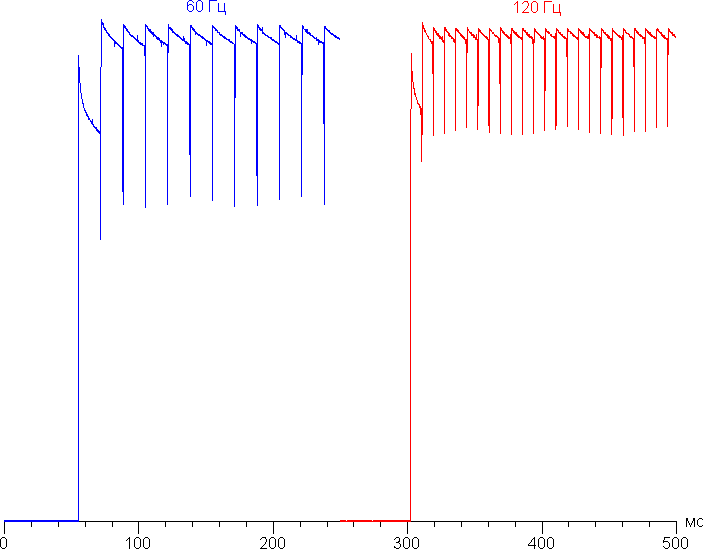
В некоторых условиях наличие такой ступеньки приводит к шлейфам, тянущимся за движущимися объектами.
Построенная по 32 точкам с равным интервалом по численному значению оттенка серого гамма-кривая показала, что существенного завала нет ни в светах, ни в тенях. Показатель аппроксимирующей степенной функции равен 2,22, что близко к стандартному значению 2,2, при этом реальная гамма-кривая мало отклоняется от степенной зависимости:
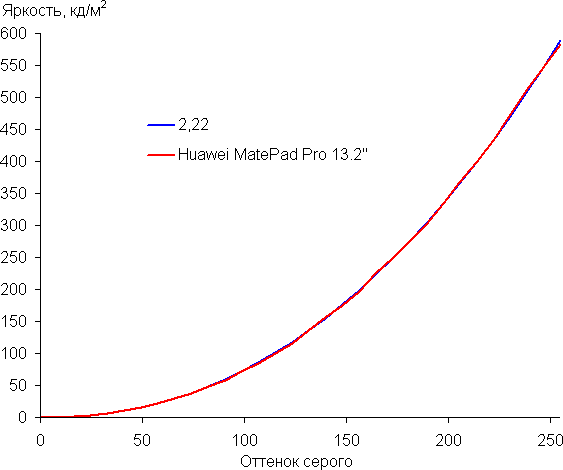
Напомним, что в случае OLED-экранов яркость фрагментов изображения динамично меняется в соответствии с характером выводимого изображения — чуть уменьшается для светлых в целом изображений. В итоге полученная зависимость яркости от оттенка (гамма-кривая), скорее всего, не соответствует гамма-кривой статичного изображения, так как измерения проводились при последовательном выводе оттенков серого почти на весь экран.
Цветовой охват в случае профиля Яркие цвета широкий — очень близок к DCI-P3:
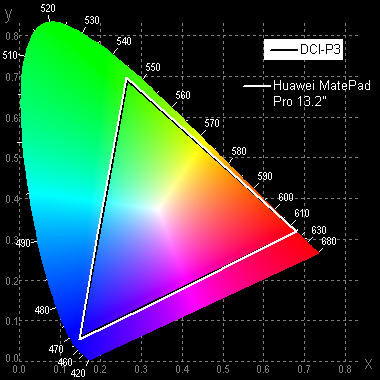
При выборе профиля Обычные цвета охват сжимается до границ sRGB:
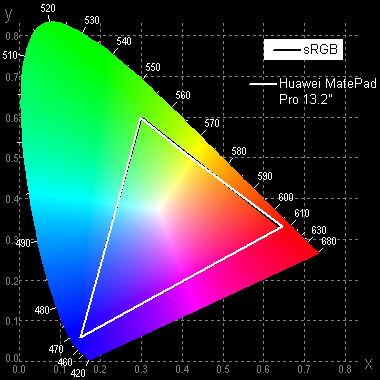
Без коррекции спектры компонент хорошо разделены (но какое-то подмешивание все же есть):
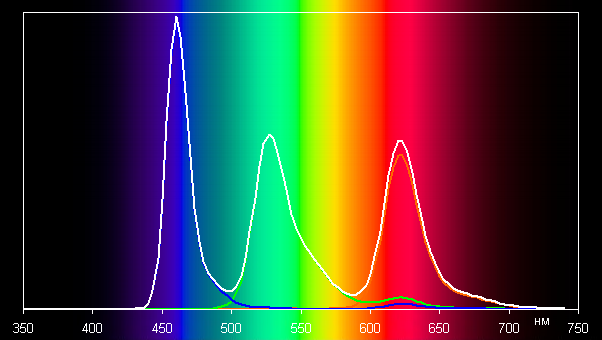
В случае профиля Обычные цвета с максимальной коррекцией компоненты цветов подмешиваются друг к другу в заметно большей степени:
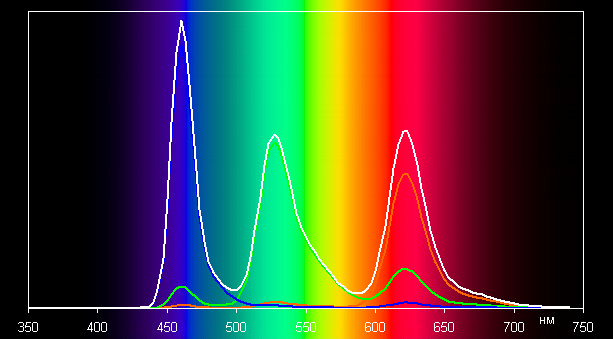
Отметим, что на экранах с широким цветовым охватом (без соответствующей коррекции) цвета́ обычных изображений, оптимизированных для устройств sRGB, выглядят неестественно насыщенными. Отсюда и рекомендация: в большинстве случаев смотреть кино, фотографии и все естественное лучше при выборе профиля Обычные цвета, и только если фотография или видео имеют охват DCI-P3, принятый в цифровом кинематографе и «родной» для топовых устройств Apple, имеет смысл переключить профиль на Яркие цвета.
В этом устройстве есть возможность скорректировать цветовой баланс с помощью выбора профиля цветовой температуры или регулировки оттенка на цветовом круге (см. снимки выше). Впрочем, в случае профиля Обычные цвета даже без коррекции баланс оттенков на шкале серого хороший, так как цветовая температура достаточно близка к стандартным 6500 К, и отклонение от спектра абсолютно черного тела (ΔE) ниже 2 единиц, что даже для профессионального устройства считается очень хорошим показателем. При этом цветовая температура и ΔE мало изменяются от оттенка к оттенку — это положительно сказывается на визуальной оценке цветового баланса. (Самые темные области шкалы серого можно не учитывать, так как там баланс цветов не имеет большого значения, да и погрешность измерений цветовых характеристик на низкой яркости большая.)

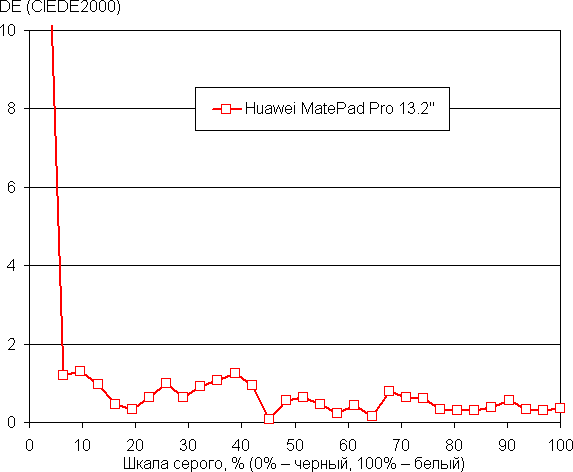
Присутствует функция Естественный тон, которая, если ее включить, подстраивает цветовой баланс под условия окружающей среды. Мы включили эту функцию и проверили, как она работает (профиль Обычные цвета):
| Условия | Цветовая температура на белом поле, К | ΔE на белом поле |
|---|---|---|
| Функция Естественный тон выключена | 6900 | 0,5 |
| Естественный тон включена, светодиодные светильники с холодным белым светом (6800 К) | 7400 | 3,3 |
| Естественный тон включена, галогеновая лампа накаливания (теплый свет — 2850 К) | 7000 | 3,2 |
При сильном изменении условий освещенности подстройка цветового баланса выражена слабо, поэтому с нашей точки зрения эта функция не работает так, как нужно. Отметим, что сейчас сложившимся стандартом является калибровка устройств отображения к точке белого в 6500 К, но в принципе, коррекция под цветовую температуру внешнего света может принести пользу, если хочется добиться лучшего соответствия изображения на экране с тем, что видно на бумаге (или на любом носителе, на котором цвета формируются за счет отражения падающего света) в текущих условиях.
Разумеется есть функция снижения интенсивности синей компоненты. В ее описании, конечно, приведена дезинформация про усталость глаз. В принципе, яркий свет может приводить к нарушению суточного (циркадного) ритма, но все решается снижением яркости до низкого, но еще комфортного уровня, а искажать цветовой баланс, уменьшая вклад синего, нет абсолютно никакого смысла.
Данный аппарат поддерживает DisplayPort Alt Mode для USB Type-C — вывод изображения и звука на внешнее устройство при подключении к порту USB (отчет программы USBTreeView). При подключении к Full HD монитору вывод видео осуществляется в режиме 1080p при 60 Гц кадровой частоты. Режим работы один — простое копирование экрана планшета. Картинка на экране ТВ или монитора с соотношением сторон 16:9 выводится в портретной или в ландшафтной ориентации вписанной по высоте и с черными полями по бокам. Вывода точка в точку при этом нет.
Подведем итоги. Экран имеет очень высокую максимальную яркость (740 кд/м² в режиме SDR и до 970 кд/м² в HDR) и обладает великолепными антибликовыми свойствами, поэтому устройством без особых проблем можно пользоваться вне помещения даже летним солнечным днем. В полной темноте яркость можно понизить до комфортного значения (вплоть до 1,7 кд/м²). Допустимо использовать режим с автоматической подстройкой яркости, который работает адекватно. К достоинствам экрана нужно отнести эффективное олеофобное покрытие, отсутствие видимого мерцания, режим с высокой частотой обновления (120 Гц), а также близкий к sRGB цветовой охват и хороший цветовой баланс (при выборе правильного профиля). Заодно напомним про общие достоинства OLED-экранов: истинный черный цвет (если в экране ничего не отражается) и заметно меньшее, чем у ЖК, падение яркости изображения при взгляде под углом. Качество экрана очень высокое.
Производительность
Планшет работает на базе Kirin 9000W. Процессорная часть этой платформы включает восемь ядер: одно ядро Cortex-A77 с частотой 3130 МГц, три ядра Cortex-A77 (2540 МГц) и 4 ядра Cortex-A55 (2050 МГц). GPU — Mali-G78 MP24. Объем оперативной памяти планшета составляет 12 ГБ. Давайте посмотрим на производительность устройства в бенчмарках и сравним его как с Huawei MatePad Air (2023) на базе Qualcomm Snapdragon 888, так и с Apple iPad Pro 12,9″ 2021 на базе Apple M1. Актуальная модель 2022 года работает на базе уже более мощной Apple M2, но мы не тестировали эту модель, так что ограничимся результатами предшественника, который все-таки ближе по цене к MatePad Pro 13,2″, чем сверхдорогой планшет на M2.
Начнем с браузерных тестов: Octane Benchmark, Kraken Benchmark и JetStream 2.
| Huawei MatePad Pro 13,2″ (Kirin 9000W) |
Huawei MatePad Air (2023) (Qualcomm Snapdragon 888) |
Apple iPad Pro 12,9″ 2021 (Apple M1) |
|
|---|---|---|---|
| Octane 2.0 (баллы, больше — лучше) |
34049 / 37553 / 5367 | 24393 | 63647 |
| Kraken Benchmark 1.1 (мс, меньше — лучше) |
1023 / 1185 / 9542 | 1936 | 710 |
| JetStream 2.0 (баллы, больше — лучше) |
119 / 95 / 21 | 64 | 179 |
Здесь требуется пояснение: почему мы приводим для MatePad Pro 13,2″ три результата, да еще столь сильно отличающихся друг от друга? Дело в том, что по умолчанию при тестировании всех планшетов мы используем Chrome, дабы минимизировать влияние браузера на результат. Но на MatePad Pro 13,2″ Chrome работал необъяснимо плохо, давая цифры в разы хуже, чем на других устройствах сопоставимого уровня и даже ниже. Его странности были видны невооруженным глазом даже без бенчмарков: простой скроллинг страниц сайтов шел рывками. Поэтому мы решили протестировать планшет также в собственном браузере операционной системы HarmonyOS, а также в Яндекс Браузере. Результаты нас очень удивили. Разница была в 6-9 раз! Не очень понятно, как интерпретировать эти цифры в сравнении с другими планшетами, но зато есть практическая польза: лучше использовать на MatePad Pro 13,2″ Яндекс Браузер, но уж точно не Chrome.
Далее идет комплексный бенчмарк Geekbench (поскольку прошлые планшеты мы тестировали в пятой версии, на данной модели мы тоже запускали Geekbench 5, а не более новый Geekbench 6).
| Huawei MatePad Pro 13,2″ (Kirin 9000W) |
Huawei MatePad Air (2023) (Qualcomm Snapdragon 888) |
Apple iPad Pro 2021 (Apple M1) |
|
|---|---|---|---|
| Geekbench 5 Single-Core Score (баллы, больше — лучше) |
858 | 912 | 1706 |
| Geekbench 5 Multi-Core Score (баллы, больше — лучше) |
3333 | 3526 | 7307 |
| Geekbench 5 Compute (баллы, больше — лучше) |
2611 | 4747 | 21100 |
Видно, что Kirin 9000W уступает Qualcomm Snapdragon 888, хотя и не так уж сильно. Отрыв от Apple M1 гораздо больше, но это закономерно.
Теперь — GPU-тесты 3DMark.
| Huawei MatePad Pro 13,2″ (Kirin 9000W) |
Huawei MatePad Air (2023) (Qualcomm Snapdragon 888) |
Apple iPad Pro 2021 (Apple M1) |
|
|---|---|---|---|
| 3DMark (режим Sling Shot Extreme) | 5740 | Max | Max |
| 3DMark (режим WildLife) | 3798 | 5910 | — |
Опять налицо отставание, причем уже более существенное. Ясно, что GPU оказывается слабым местом тестируемого устройства.
Ну и последний бенчмарк — GFXBenchmark. Результаты приводятся с округлением до целого числа.
| Huawei MatePad Pro 13,2″ (Kirin 9000W) |
Huawei MatePad Air (2023) (Qualcomm Snapdragon 888) |
Apple iPad Pro 2021 (Apple M1) |
|
|---|---|---|---|
| GFXBenchmark 1440р Aztec Ruins (High Tier Offscreen) | 20 fps | 19 fps | 54 fps |
| GFXBenchmark 1080р Aztec Ruins (Normal Tier Offscreen) | 51 fps | 55 fps | 154 fps |
| GFXBenchmark 1080p Car Chase Offscreen | 34 fps | 46 fps | 119 fps |
| GFXBenchmark 1440p Manhattan 3.1.1 Offscreen | 40 fps | 43 fps | 103 fps |
| GFXBenchmark 1080p Manhattan 3.1 Offscreen | 71 fps | 73 fps | 176 fps |
| GFXBenchmark 1080p Manhattan Offscreen | 99 fps | 120 fps | 243 fps |
Здесь разница между двумя устройствами Huawei меньше, но все же общая картина сохраняется.
В целом, можно сказать, что производительность у MatePad Pro 13,2″ достойная, но для игр это не оптимальный выбор, даже если выбирать только из линейки планшетов Huawei, поскольку GPU оказывается как раз слабым местом.
Операционная система и связь
Планшет работает на базе HarmonyOS 4. Это очередная версия ОС Huawei, которая, впрочем, сохраняет все качества HarmonyOS 3, включая поддержку Android-приложений, наличие приложений российских банков, которые удалены из Play Store, в фирменном магазине, а также поддержку российских платежных карт Mastercard, Visa и «Мир» и оплату со счета мобильного оператора.
Улучшения косметические, и связаны они прежде всего с интерфейсом и взаимодействием планшета с другими устройствами Huawei. Из наиболее интересного выделим режим экрана AlwaysOn с отображением заставки, который активируется только при взгляде пользователя (видимо, задействуется фронтальная камера) или при касании стекла. А учитывая, что фон на таких заставках всегда темный, батарею это разряжает не очень сильно (напоминаем о свойствах экранов типа OLED — подробнее об этом скажем ниже).
Сообщается, что у устройств на HarmonyOS 4.0 появилась опция Live Window, подобная Dynamic Island в iPhone. Но, видимо, это касается только смартфонов, потому что нам не удалось обнаружить ее у MatePad Pro 13,2″. Так или иначе, в целом возможности кастомизации внешнего вида стали шире. С другой стороны, если не вникать в новшества, не исследовать настройки, вооружившись гайдами, и просто пользоваться планшетом, то едва ли вы заметите отличия от предыдущих версий ОС.
Правда, что для нас осталось совсем уж непонятным, так это наличие рекламы в фирменном браузере. Как только вы его запускаете, вам демонстрируется на весь экран ролик, который вы никак не можете промотать (или можете, но через несколько секунд). Признаемся, такого мы еще никогда не видели. Убрать это через настройки, сброс кэша и прочие манипуляции нам не удалось.
Есть странности и с программными клавиатурами. Для того чтобы «научить» физическую клавиатуру переключаться на русский, надо выбрать Microsoft Swiftkey, а не Celia Keyboard. Если этого не сделать и пользоваться с настройками по умолчанию, то при переключении раскладки на экране будет высвечиваться «Русский», но печататься будут всё равно английские буквы.
Надеемся, всё вышеперечисленное (как и тормоза Chrome) производитель скоро исправит с помощью минорных апдейтов. Так что предупреждаем о встреченных проблемах, но не считаем, что из-за них надо отказываться от покупки устройства.
Хотя у планшета нет модуля LTE, здесь поддерживается спутниковая навигация, что бывает сравнительно нечасто.
О стандарте Wi-Fi 6 и не говорим — это само собой разумеется во флагманском устройстве.
Автономная работа и нагрев
| Huawei MatePad Pro 13,2″ (Kirin 9000W) |
Huawei MatePad Air (2023) (Qualcomm Snapdragon 888) |
Apple iPad Pro 2021 (Apple M1) |
|
|---|---|---|---|
| 3D-игры, батарейный бенчмарк GFXBenchmark Manhattan (яркость 100 кд/м²) | 6 часов 3 минуты | — | 5 часов 13 минут |
| Просмотр онлайн-видео с YouTube (Full HD, яркость 100 кд/м²) | 10 часов 40 минут | 17 часов 50 минут | — |
| Режим чтения, белый фон (яркость 100 кд/м²) | 13 часов 40 минут | около 21 часа | 17 часов 45 минут |
Планшет оснащен несъемным аккумулятором емкостью 5050 мА·ч, но с повышенным напряжением 7,7 В, что эквивалентно 10100 мА·ч при стандартном напряжении 3,85 В. Если указывать значение в ватт-часах, то это 39, что очень близко к iPad Pro 12,9″. Но сравнивая их, стоит учитывать важный нюанс: поскольку у MatePad Pro 13,2″ экран OLED, все тесты автономности с белым фоном тратят заряд существенно быстрее, а если бы мы ту же книгу читали с черным фоном, результат был бы лучше. И второй момент: просмотр онлайн-видео мы тестируем в Chrome, и в данном случае, как мы уже упоминали, Chrome работает на планшете с явными проблемами, чем и вызвано слишком малое время работы в соответствующем тесте. Зато в игровом бенчмарке устройство показало себя очень даже достойно.
Тест на снижение производительности при нагреве мы проводим с помощью программы Burnout Benchmark, которая позволяет нагружать CPU, GPU и NPU:
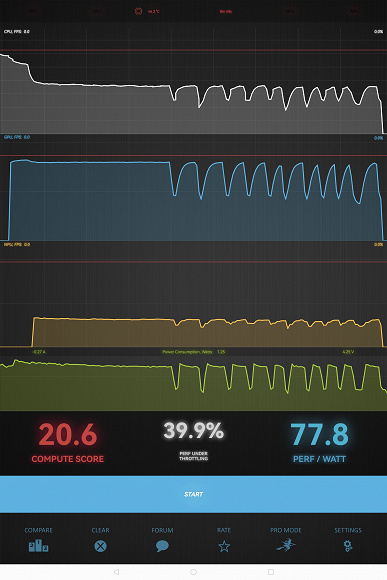
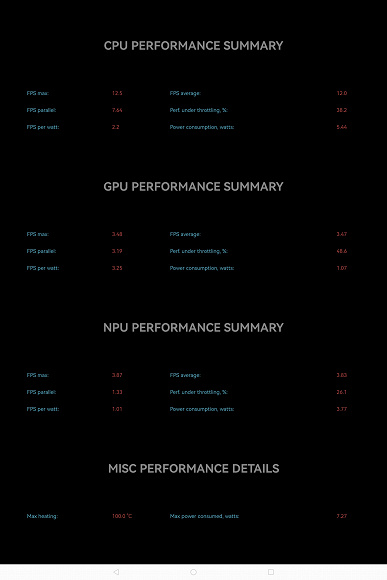
| Нагрузка на | Производительность при нагреве, в процентах от максимальной |
|---|---|
| CPU | 38% |
| GPU | 49% |
| NPU | 26% |
Снижение производительности при нагреве среднее.
Планшет поддерживает быструю зарядку, от комплектного блока питания с помощью комплектного же кабеля он заряжается примерно за час с небольшим. Если использовать другой БП, процесс будет идти существенно дольше. Но нас удивило, что даже другой кабель USB-C может повлиять на скорость процесса.
И еще одна деталь: при использовании фирменных БП и кабеля вы можете нажать на центр экрана, чтобы активировать «турбо-зарядку». Нужно это, когда, например, вам надо выходить из дома, а планшет разряжен и есть буквально пара минут, чтобы хоть как-то его зарядить.
Камера
Планшет оснащен двумя камерами — с обычным и широким углом. Разрешение у них — 13 и 8 Мп соответственно. Качество снимков вполне приличное для планшета.





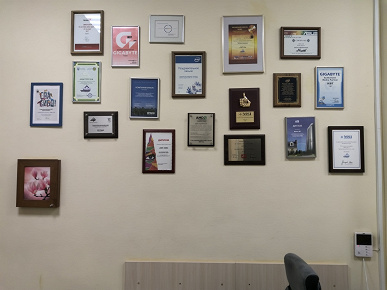


Хуже обстоит ситуация со съемкой видео. Для обеих камер поддерживается разрешение 4К 30 fps, и на первый взгляд, качество в целом неплохое, но есть дефект, который сильно портит ситуацию: гуляющий фокус. Примеры дневной и ночной съемки (в сложных условиях) это демонстрируют.
Выводы
Huawei MatePad Pro 13,2″ — во многом уникальное устройство. При сверхкрупном экране (больше, чем у iPad Pro 12,9″) оно компактнее и существенно легче, чем главный конкурент. Но еще важнее, что экран в данном случае — OLED. Прибавим к этому мощную зарядку, которая позволяет зарядить планшет всего за час, и наличие модуля спутниковой навигации, несмотря на отсутствие LTE, и получим хоть и специфическое, но безальтернативное решение.
Вместе с тем, есть и недостатки. Среди них — не самая топовая производительность (особенно проседает GPU), автономность, по которой планшет уступает главному конкуренту, уже упомянутое отсутствие LTE и максимальная емкость накопителя всего 512 ГБ при невозможности использовать карты памяти. Мы также заметили некоторые проблемы с программным обеспечением: загадочно плохую работу Chrome, рекламу в фирменном браузере, путаницу с клавиатурами. Но если производитель поправит это, то получится прекрасный планшет, который при цене ниже топовых моделей iPad Pro во многом их превосходит.